Para adicionar um envelope em uma atividade, abra o menu principal, selecione o módulo Atividades, Operação e clique na opção Listagem de atividade (Beta).
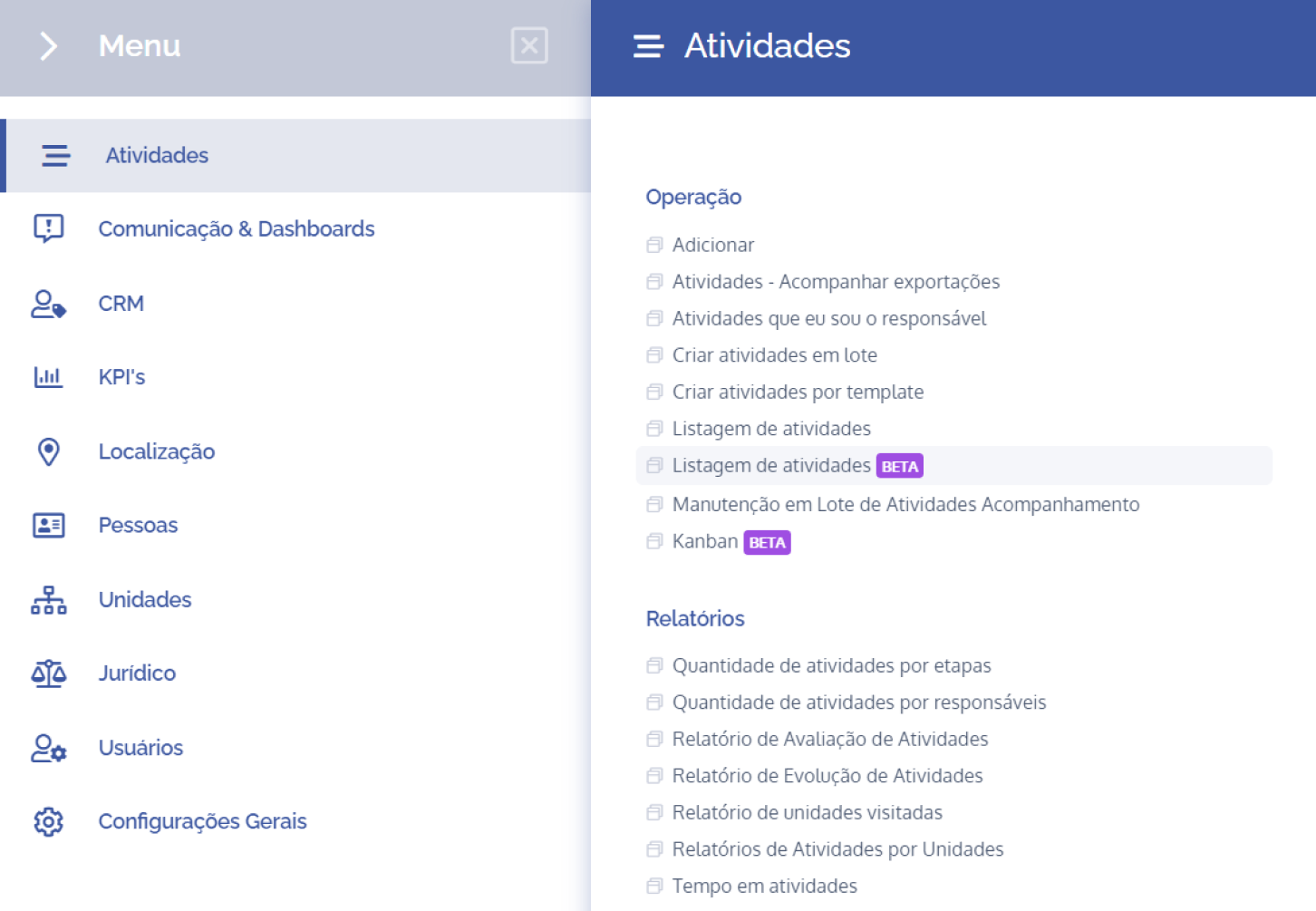
Neste bloco será exibida a listagem de atividades cadastradas no sistema:
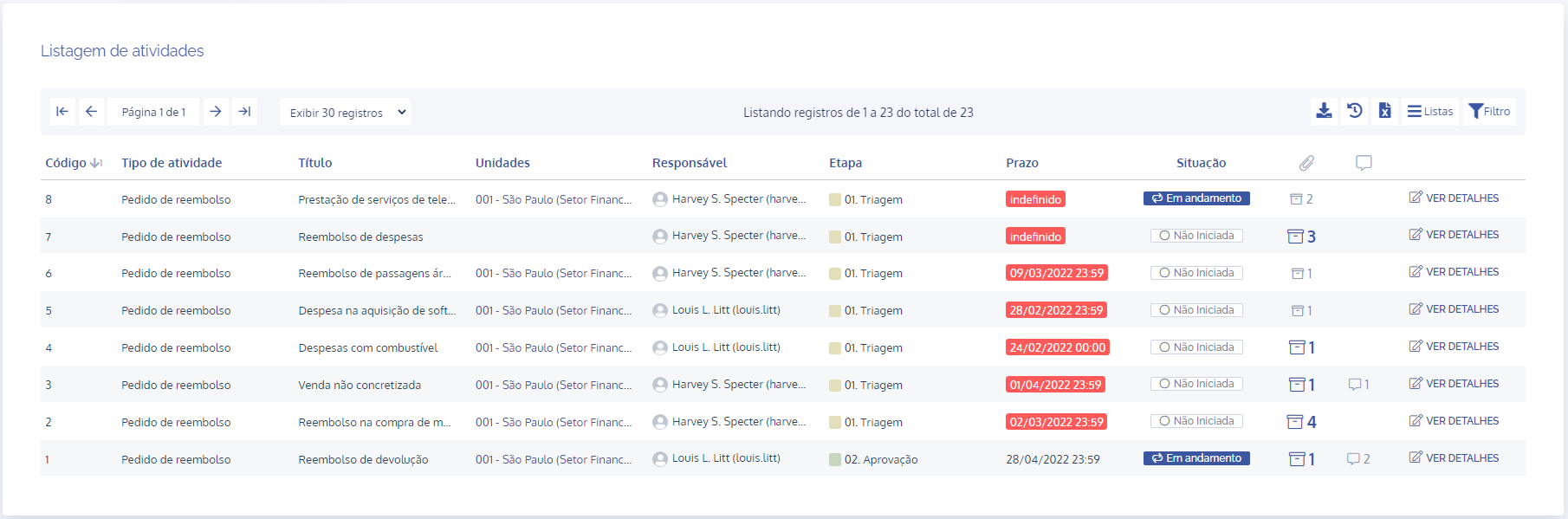
Em seguida, no final da atividade desejada, clique no botão Ver detalhes.
Adicionar envelope
Em detalhes de uma atividade, clique no card Docusing e no bloco Integração Docusign – Envelopes, clique no botão Adicionar envelope:
Em seguida, uma tela flutuante será exibida:
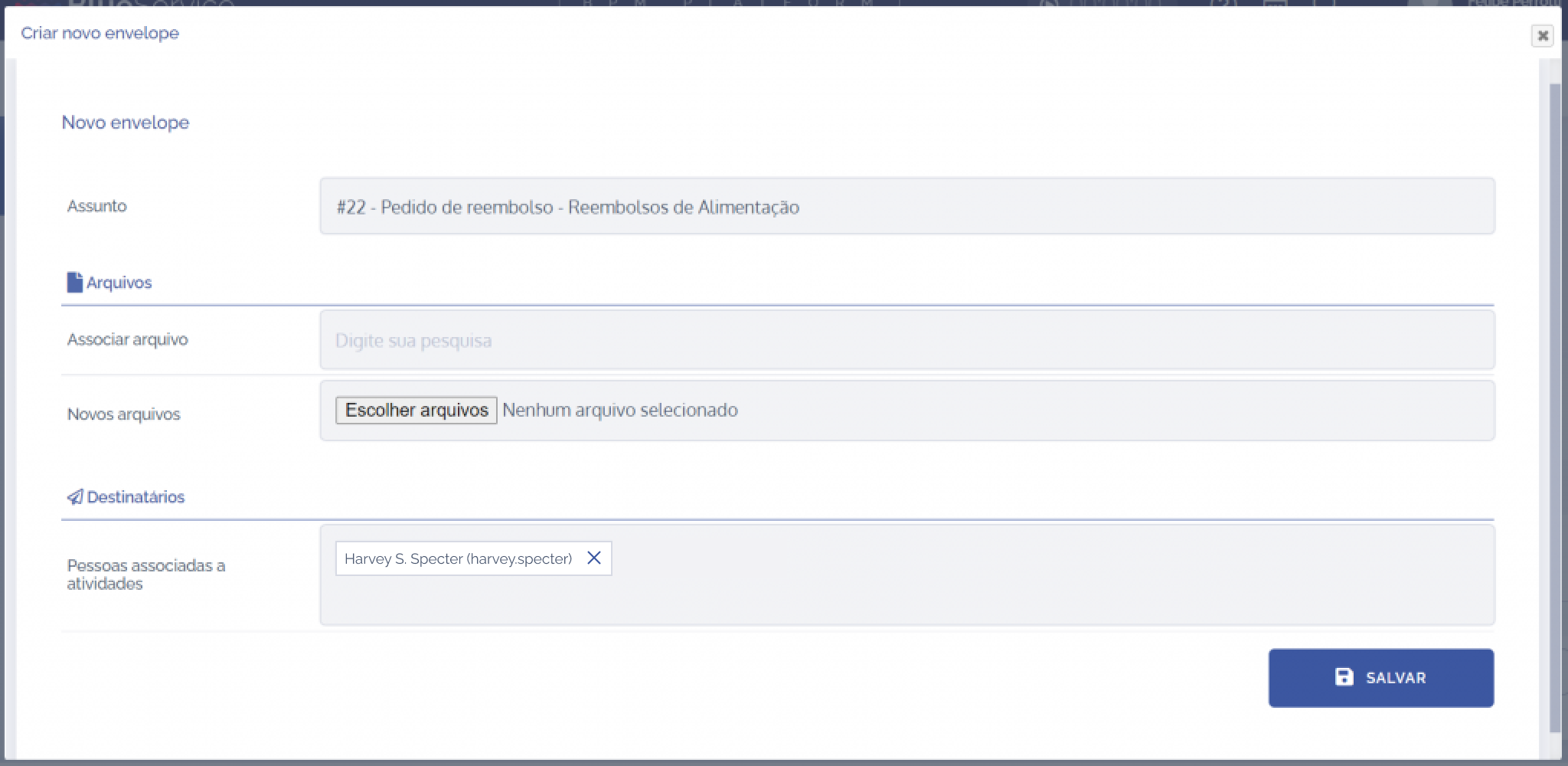
Campos a serem preenchidos:
Assunto: por padrão este campo já vem preenchido com o título da atividade, podendo ser alterado.

Associar arquivo: neste campo será possível selecionar os arquivos vinculados no tipo de atividade.

Novos arquivos: neste campo será possível adicionar novos arquivos.

Pessoas associadas a atividades: neste campo será possível vincular pessoas (clientes).

Ao preencher os campos, clique no botão Salvar.